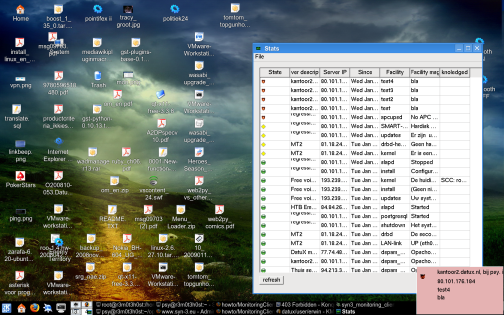| Version 32 (modified by , 16 years ago) (diff) |
|---|
Syn-3 Monitoring Client (beta)
Met de Syn-3 monitoring client ontvangt u een popup zodra er een alarm gemeld word op 1 van uw servers.
Zo word u meteen geinformeerd als er bijvoorbeeld een schijf stuk gaat of een systeem verkeerd afgesloten is.
Installatie
Zie voor meer info de koppen Installatie onder Linux en Installatie onder Windows hieronder.
Installatie op Linux
U kunt de montoring client op de meeste Linux distributies installeren met behulp van de volgende commando's:
test@r3m0t3h0st ~ $ svn co http://open.syn3.nl/syn3/svndav/default/trunk/npl/syn3/syn3_monitoring_client Authentication realm: <http://open.syn3.nl:80> Syn-3 Subversion repository Password for 'test': Authentication realm: <http://open.syn3.nl:80> Syn-3 Subversion repository Username: anonymous Password for 'anonymous': A syn3_monitoring_client/qanimatedbutton.cpp ... A syn3_monitoring_client/ui/settingsdialog.ui Checked out revision 20. test@r3m0t3h0st ~ $ cd syn3_monitoring_client/ test@r3m0t3h0st ~/syn3_monitoring_client $ qmake test@r3m0t3h0st ~/syn3_monitoring_client $ make ... test@r3m0t3h0st ~/syn3_monitoring_client $ make install make: Nothing to be done for `install'. test@r3m0t3h0st ~/syn3_monitoring_client $ ./monitoring-client
U kunt ook het ./start script gebruiken, dit doet alles automatisch
De client is nu gestart.
Geteste distro's
- Gentoo 2008, x86 en x86_64.
Updates installeren
U kunt ook het ./start script gebruiken, dit doet het updaten en alle stappen automatisch
De client is momenteel nog in ontwikkeling. De laatste versie ophalen en starten doet u als volgt:
test@r3m0t3h0st ~/syn3_monitoring_client $ svn update ... Updated to revision 21. test@r3m0t3h0st ~/syn3_monitoring_client $ make ... test@r3m0t3h0st ~/syn3_monitoring_client $ ./monitoring-client
Installatie op Windows
- Download de syn3_monitoring_client.zip naar de gewenste locatie en pak het zip bestand uit.
- In de uitgepakte directory bevindt zich de .exe bestand. De client kan met de .exe bestand uitgevoerd worden.
Zelf compilen op Windows
Deze manier is meer voor developers die zelf sleutelen aan de syn3_monitoring_client en willen testen onder Windows.
Download de broncode van de Syn3_monitoring_client vanaf: http://open.syn3.nl/syn3/svndav/default/trunk/npl/syn3/syn3_monitoring_client met behulp van een SVN client.
TortoiseSVN vind ik persoonlijk een handige SVN client voor het Windows platform. De gebruikers-naam en wachtwoord zijn anonymous.
Download QT met de MinGW compiler inbegrepen.
ftp://ftp.trolltech.com/qt/source/qt-win-opensource-4.4.3-mingw.exe
Tijdens de setup word gevraagd of je de MinGW zelf wilt installeren of wilt laten installeren door de setup. Kies het laatste(2e optie)
Breid de PATH variabele van Windows uit met {{{ c:\Qt\<Qt version>\bin;c:\mingw\bin
-Ga naar de c:\Qt\<Qt version> directory en type het volgende:
configure -static -no-sql-sqlite -qt-gif mingw32-make sub-src
Nu QT gecompiled is gaan we de monitoring client compilen, voor dat we dat doen moeten we wat aanpassingen maken aan de broncode.
Ga naar de syn3_monitoring_client directory en doe het volgende:
Zorg ervoor dat in syn3_monitoring_client.pro de volgende twee regels toegevoegd worden:
LIBS += c:\Qt\4.4.3\plugins\imageformats\libqgif.a QTPLUGIN += qgif
Let op! De pad in de LIBS regel kan verschillen per systeem, dit hangt af waar Qt geinstalleerd is. Zolang het volledige pad naar de libqgif.a er maar is...
Zorg nu ervoor dat in main.cpp de volgende regels ingevoegd worden onder de andere #include defenities.
#include <QPluginLoader> Q_IMPORT_PLUGIN(QGifPlugin)
Plaats aan het eind van de main functie een regel voor de return regel: return app.exec() het volgende:
qDeleteAll(QPluginLoader::staticInstances());
Nu de broncode voorbereid is gaan we deze compilen. Dit doen we als volgt:
Als men nog in de syn3_monitoring_client directory is voor dan het volgende uit:
qmake -config release mingw32-make
Als alles goed ging is is er een subdirectory ontstaan genaamd release met daarin de syn3_monitoring_client.exe waar we dit alles voor gedaan hebben.
Zorg ervoor bij distributie van de .exe bestand de mingwm10.dll bijgeleverd word in dezelfde directory als de .exe bestand.Deze is te vinden in c:\mingw\bin\ directory. Afhanklijk hoe MinGW geinstalleerd is.
Gebruik
Start de client door de syn3_monitoring_client.exe(onder Windows) of syn3_monitoring_client(onder Linux) uit te voeren. Nu verschijnt er een tray icoon rechtsonderin de taakbalk.
Klik de tray icoon aan met de rechter muis knop, en vul uw shop account gegevens in.
Iedere X minuten word er gecontroleerd of er nieuwe meldingen zijn. In een volgende versie zal dit realtime gebeuren.
Klik de tray icoon aan met de linker muis knop om een overzicht van alle belangrijke meldingen op te vragen.
Attachments (1)
- mon.png (197.1 KB) - added by 16 years ago.
Download all attachments as: .zip